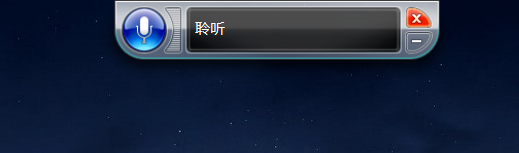Windows10 语音输入文字功能使用方法
1、首先打开“控制面板”,找到“轻松使用”并鼠标左键单击它。
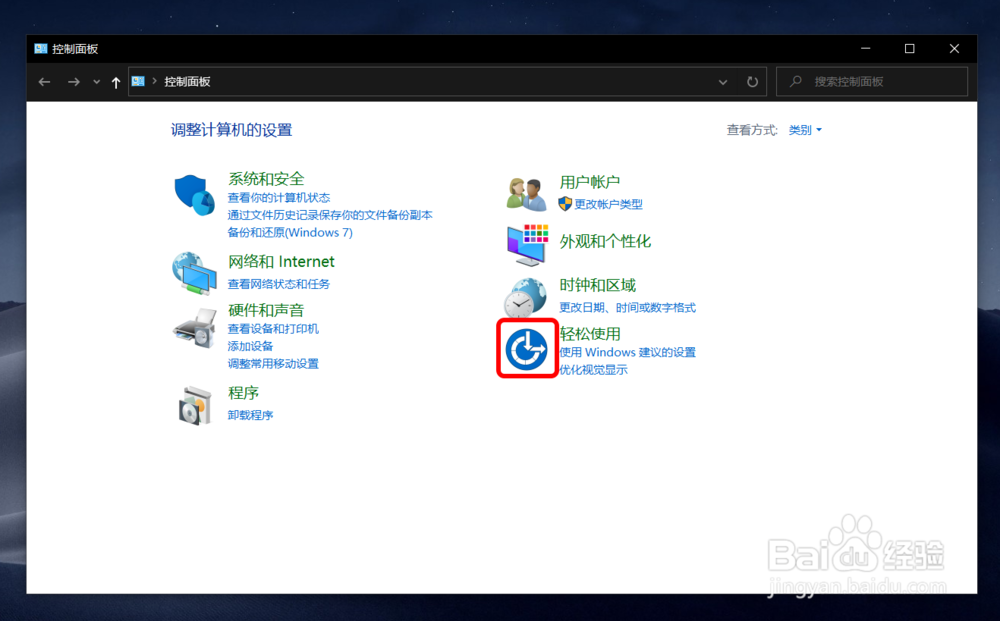
2、窗口跳转到新页面后单击“启动语音识别”。

3、弹出“欢迎使用语音识别”单击“下一步”。“Windows语音识别”功能可以做一些简单的命令,你可以对它说 打开应用,复制,粘贴. . . 等等命令。

4、单击“下一步”(“语音识别”功能通麦克风输入命令实现的所以首先要设置麦克风。)

5、选择语音输入设备按自己的情况来选,然后单击“下一步”。

6、正确的麦克风放置不管什么时候计算机说话,都保持与麦克风的距离不变。摆好姿势,以便不会呼吸到麦克风上。单击进入下一步

7、自然的朗读提示的句子。读完后单击“下一步”,跳转“以设置好你的麦克风”页面后单击再“下一步”。

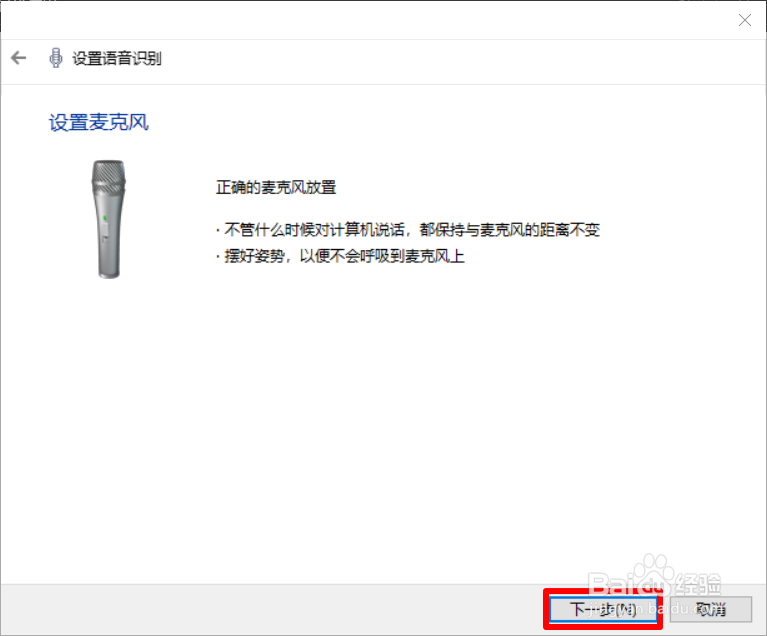
8、改进语音识别精确度选择“启用文档审阅”后单击“下一步”。

9、选择激活方式,这里你可以按自己的使用语音识别功能的情况来选择,连续两次单击“下一步”
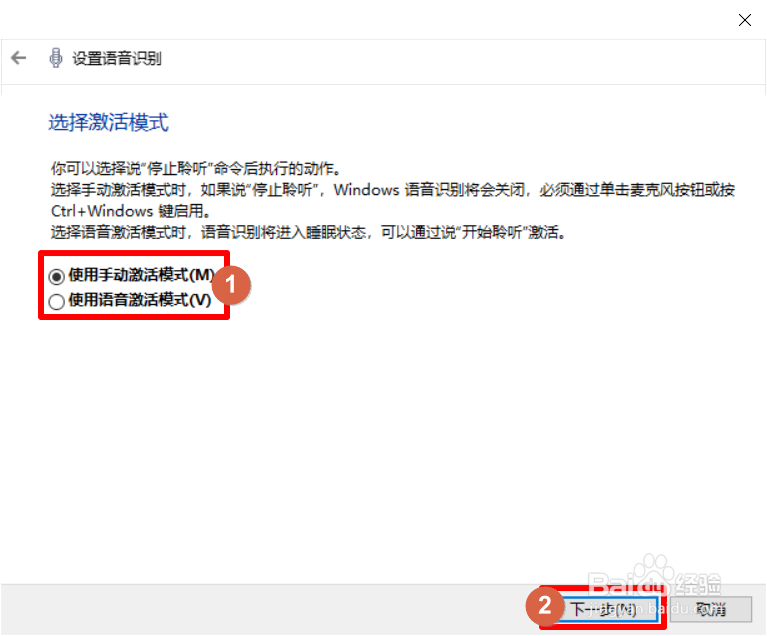
10、按自己的使用情况选择敛财醣沁并勾选或取消勾选“启动时运行语音识别”完成后单击“下一步”。所有都设置好了,现在就是教学模式了,如果不想学单击“跳过”即可。

11、都设置完成后屏幕上方显示“Windows 语音识别”助手单。击麦克风图标启动它。
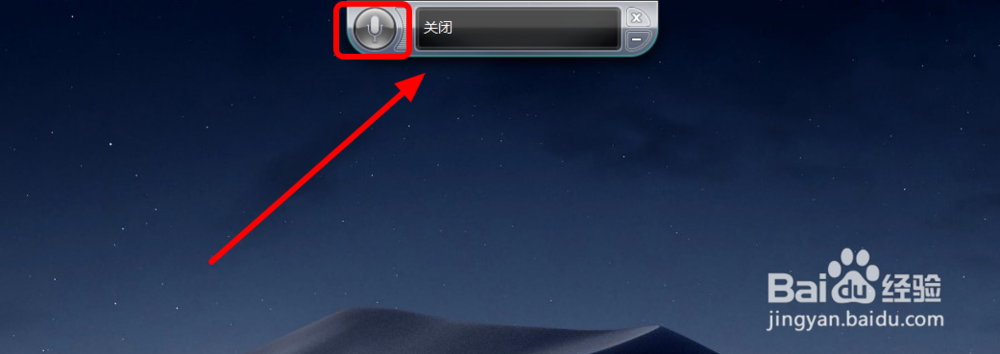
12、我们试一下语音输入效果。打开Word 光标放合适的位置后 对麦克风说你要输入的内容就能输入。
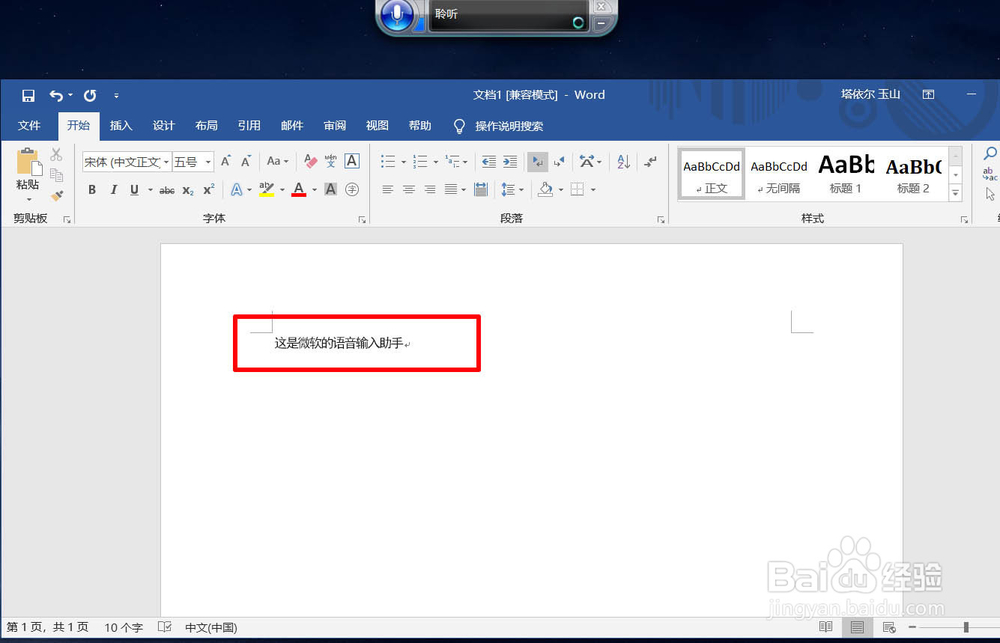
13、如果你不想用“语音助手”了,单击关闭图标了即可。